Gestió de tràmits
– Revisió de tràmits:
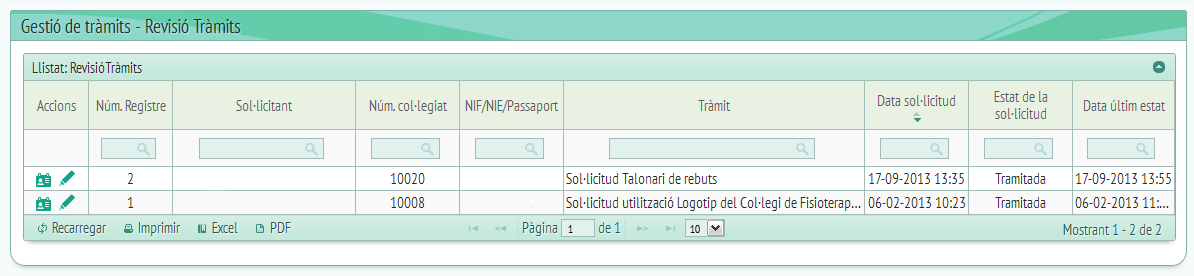
A l'apartat de revisió de tràmits trobarem un llistat dels tràmits en curs o cursats, és a dir, dels tràmits que s'han de gestionar.
Les opcions que formen aquest apartat són:
-
Accions, on podem accedir a “Veure dades” i “Editar dades”.
-
Núm.Registre.
-
Sol·licitant, ens indica qui sol·licita el tràmit que estem gestionant.
-
Núm. col·legiat.
-
NIF/NIE/Passaport del sol·licitant.
-
Tràmit requerit, és a dir, una frase que resumeix el tràmit del qual fem la gestió.
-
Data sol·licitud.
-
Estat de la sol·licitud (Tramitada, pendent…)
-
Data últim estat, data de l'últim canvi d'estat de la petició a tramitar.
Ens centrarem en les opcions “Veure dades” i “Editar dades” que trobem en "Accions". Primer clicarem a "Veure dades" (Botó de la esquerra) :
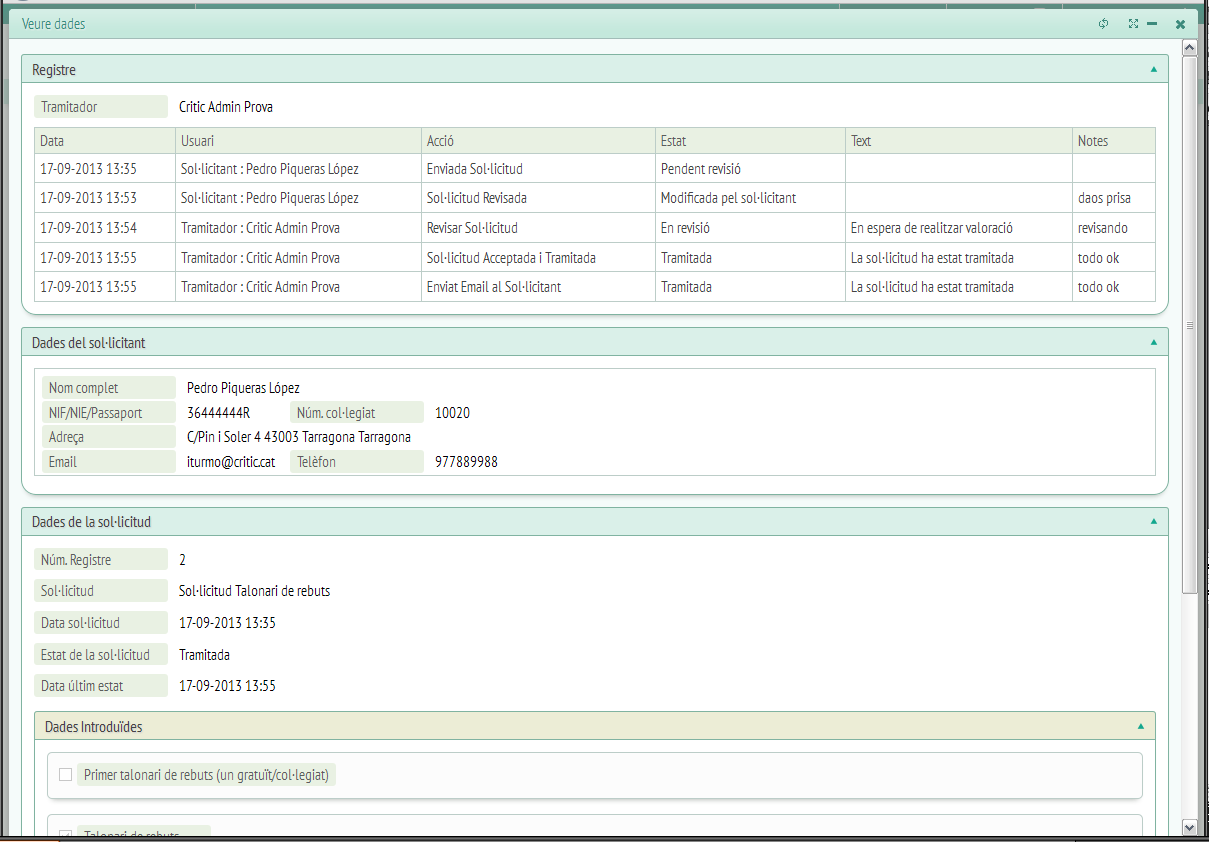
Veurem un petit resum de les dades d'aquest tràmit, els apartats que podrem observar són els següents:
-
Registre: S'indica el tramitador i un resum de les dades i les accions d'aquest tràmit, és a dir, data, usuari, acció, estat, text, notes. Diguem que són el punts per els que ha passat el tràmit.
-
Dades del sol·licitant: Són les dades personals del sol·licitant del tràmit (Nom complet, NIF/NIE/Passaport, adreça, E-mail, núm. col·legiat, telèfon).
Dades de la sol·licitud: Podrem veure les dades del tràmit que s'està gestionant (Núm.Registre, sol·licitud, data sol·licitud, estat de la sol·licitud, data últim estat). Dins d'aquest mateix apartat trobarem un altre anomenat: dades introduïdes, aquí veurem les dades introduïdes corresponents al tràmit, varien segons de que tràmit es tracti.
A més d'aquests apartats, trobarem a la part inferior dreta dos botons, un per "Tancar" la finestra de "Veure dades" i un altre anomenat "Editar", aquest segon té la mateixa funció que la icona "Editar" de la pàgina principal de revisió de tràmits. Ens obrirà una finestra on podrem editar les dades editables del tràmit. Una vegada tramitada la sol·licitud, no ens deixarà modificar-la.
La finestra editable en cas de que el tràmit no estigui tramitat ens donarà unes opcions que seràn les de: "Acceptar tràmit", "Revisar" o "Rebutjar tràmit".
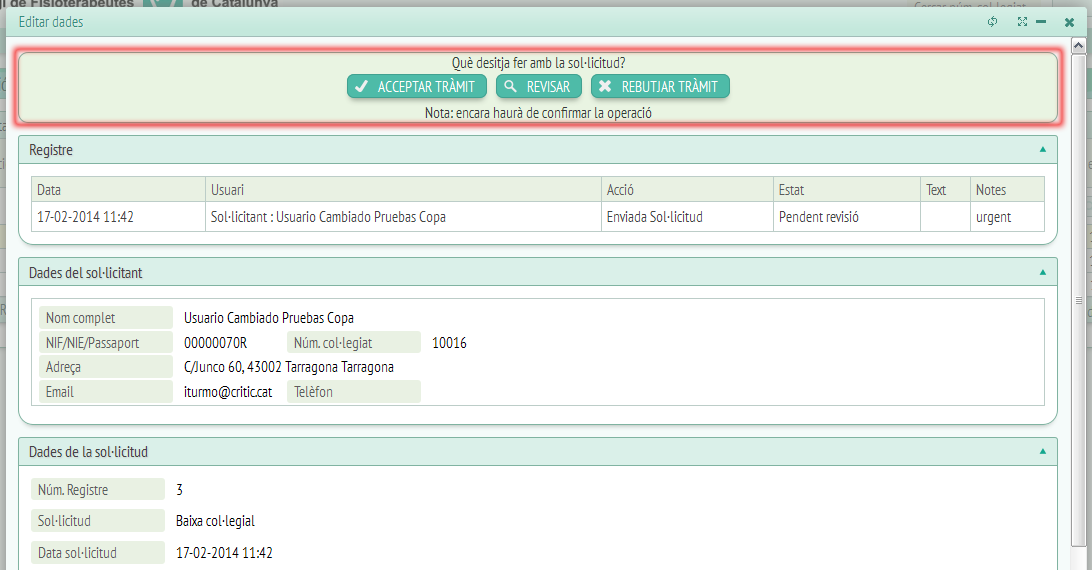
Si revisem el document tindrem l'opció de canviar l'estat (Pendent, requerida documentació…), adjuntar una nota interna, modifica el registre, incloure un text personalitzat, i decidir si enviar o no un e-mail al sol·licitant amb el text personalitzat i el registre.
A més veurem les dades del tràmit, de la mateixa manera que a "Veure dades". Tant si acceptem el tràmit, el revisem o el rebutjem tindrem les mateixes opcions de camp, però depenent del tràmit, si acceptem haurem de introduir informació adicional relacionada amb la petició omplint els camps que se'ns monstraran quan cliquem "Acceptar tràmit".
– Tràmits:
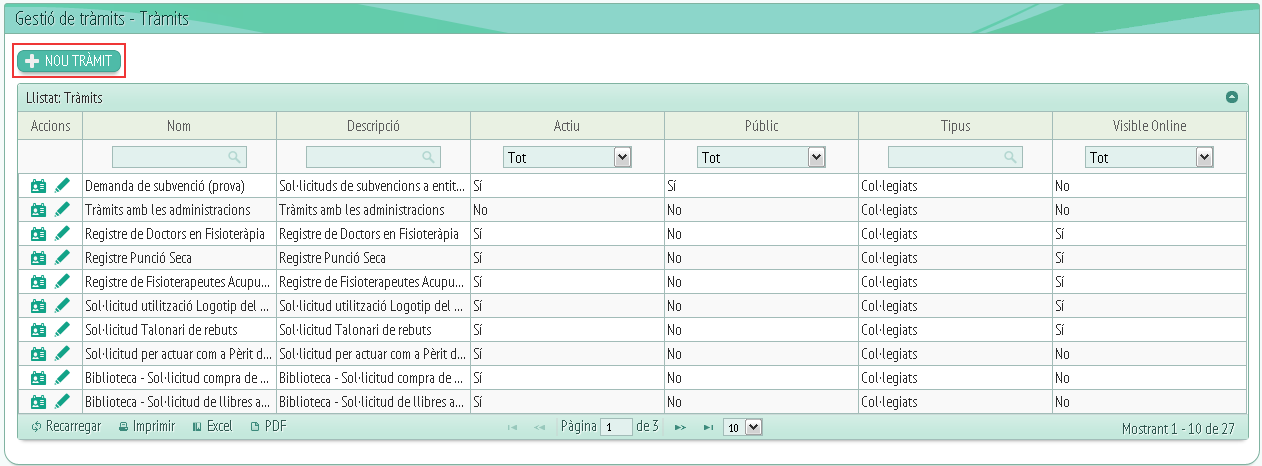
El primer que veurem és un llistat de tràmits, ens situarem a la columna d'accions. Aquí trobarem dos icones: “Veure dades” i “Editar dades”.
Cliquem a la primera (Veure dades):
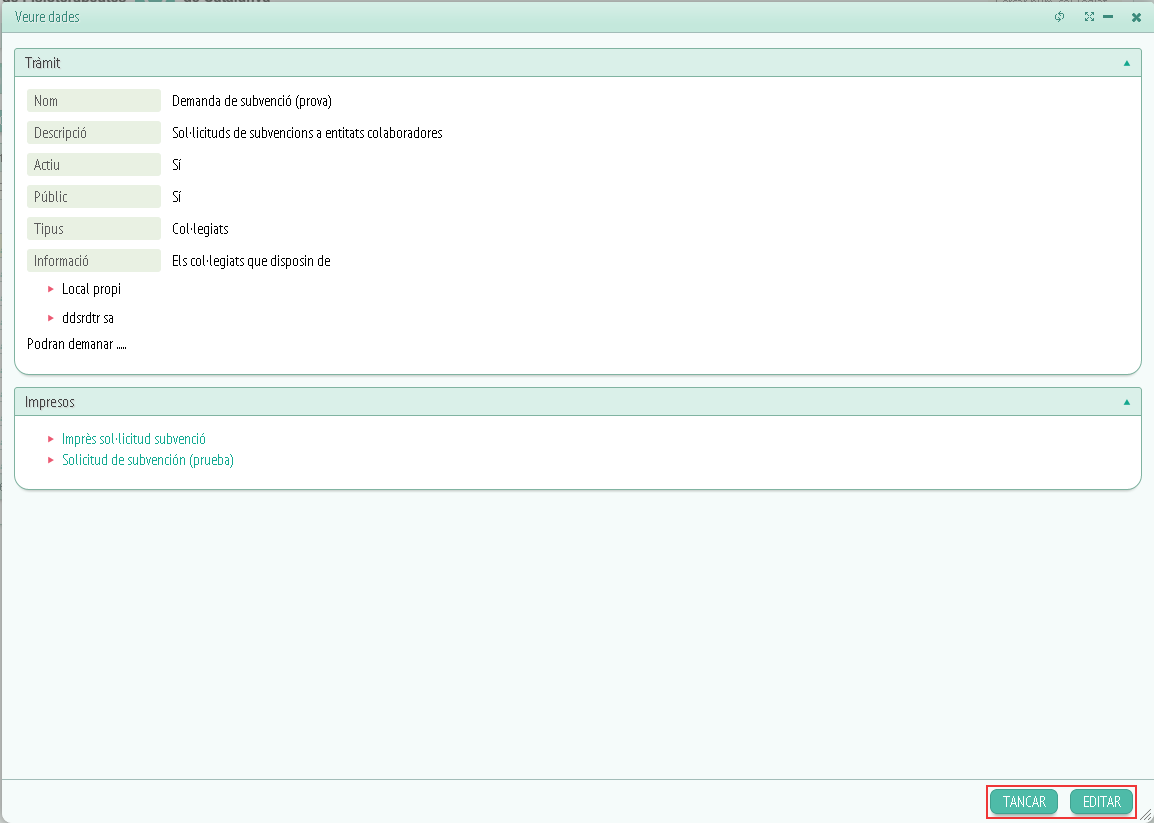
Aquí veurem la informació que conté el tràmit triat, és a dir:
-
Nom del tràmit.
-
Descripció.
-
Actiu.
-
Públic.
-
Tipus.
-
Informació.
-
Impresos.
Sota a l'extrem tenim dos botons anomenats “Tancar” i “Editar”. Clicarem a editar, aquest botó ens portarà a la segona icona de la columna accions:
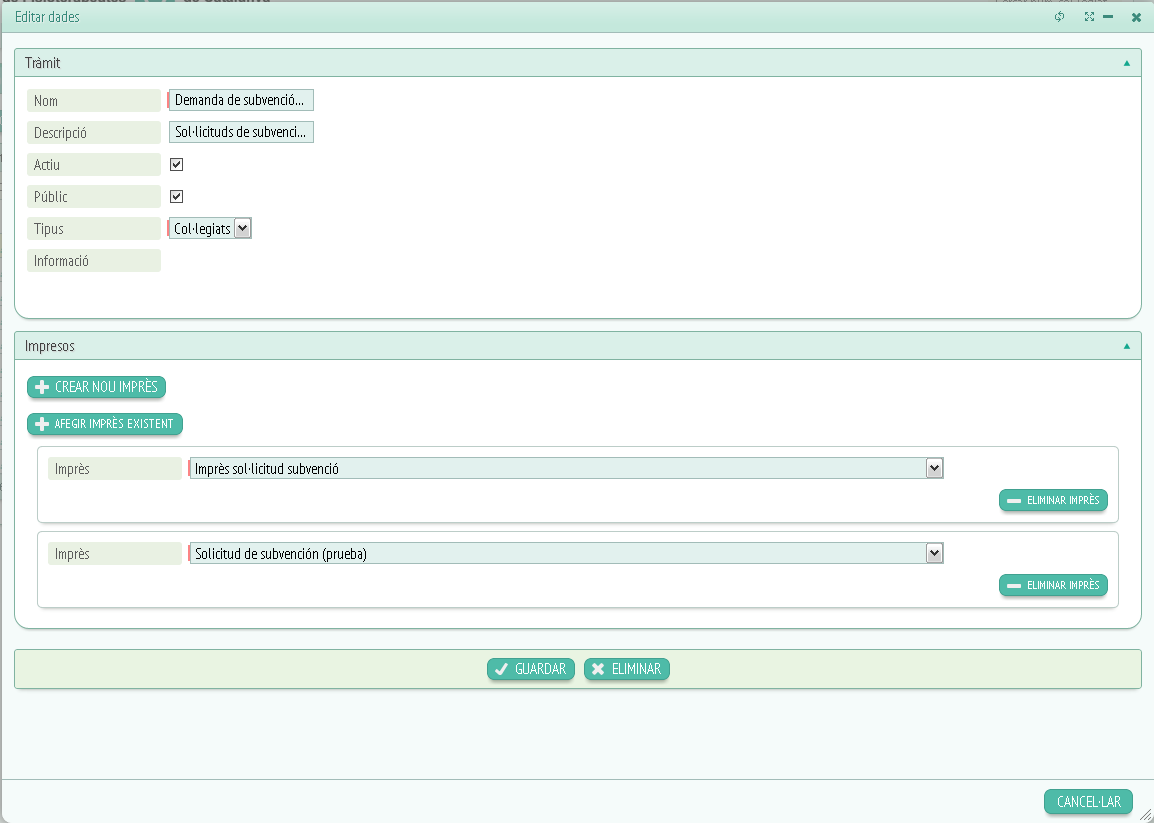
Aquí veurem un conjunt de camps editables dividits en dos apartats:
-
Tràmit:
-
Nom.
-
Descripció.
-
Actiu.
-
Públic.
-
Tipus.
-
Informació.
-
-
Impresos: Aquí veurem els impresos que hi han adjunts al tràmit. Podrem eliminar l'imprès clicant a “Eliminar imprès” o afegir un imprès nou fent clic a “Afegir imprès existent”. Si cliquem al botó “Crear nou imprès” se'ns obrirà la següent finestra:
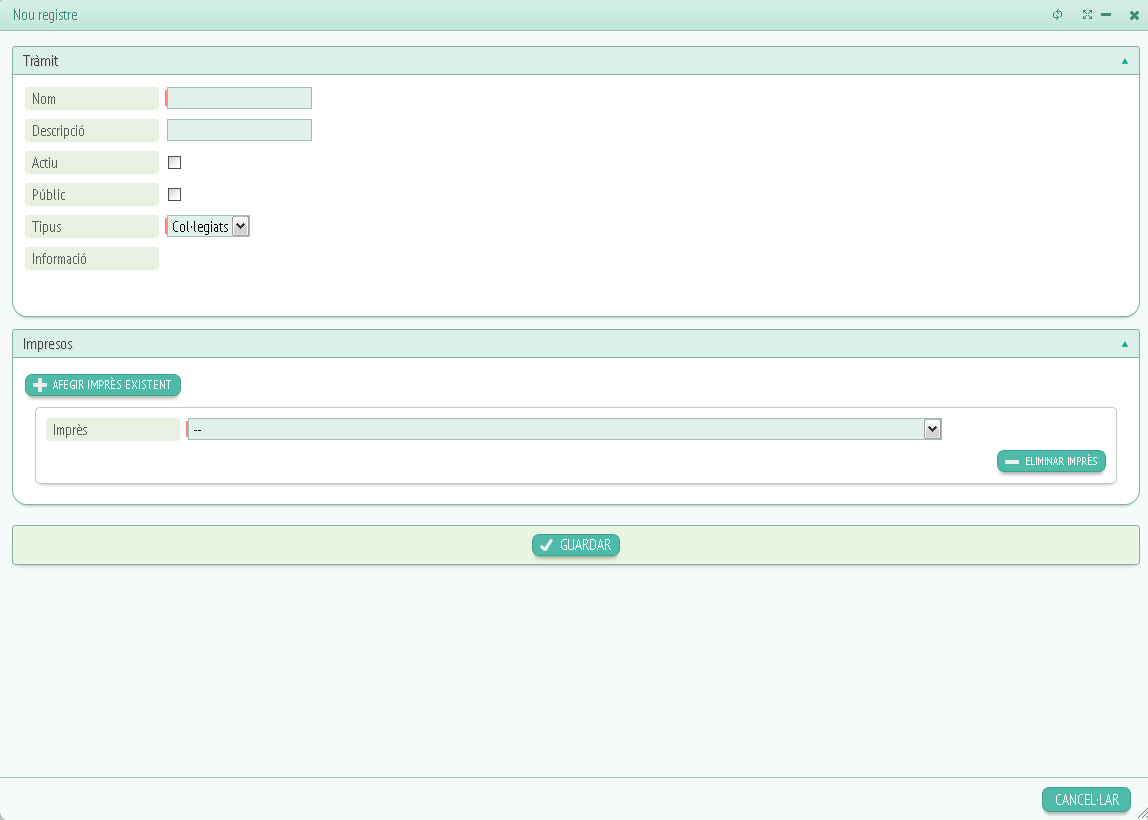
Els camps a omplir per crear un nou tràmit són els següents:
-
Nom.
-
Descripció.
-
Actiu.
-
Públic.
-
Tipus.
-
Informació.
-
Impresos ( En cas de voler afegir algun).
Trobarem camps de tots el tipus: camp d'escriptura, checklist, desplegable. També veurem un botó anomenat “Afegir imprès existent”. Si cliquem damunt se'ns afegirà un desplegable on podrem triar un imprès, si volem treure el imprès haurem de fer clic a “Eliminar imprès”.
Una vegada omplerts els camps cal prémer “Guardar” o “Cancel·lar” segons que volem fer.
Tornant a “Tràmits” veurem les columnes restants:
-
Nom del tràmit.
-
Descripció del tràmit.
-
Si està actiu o no.
-
Si es tracta d'un tràmit públic o no.
-
Tipus de tràmit.
-
Si és visible online o no.
– Tràmits online:
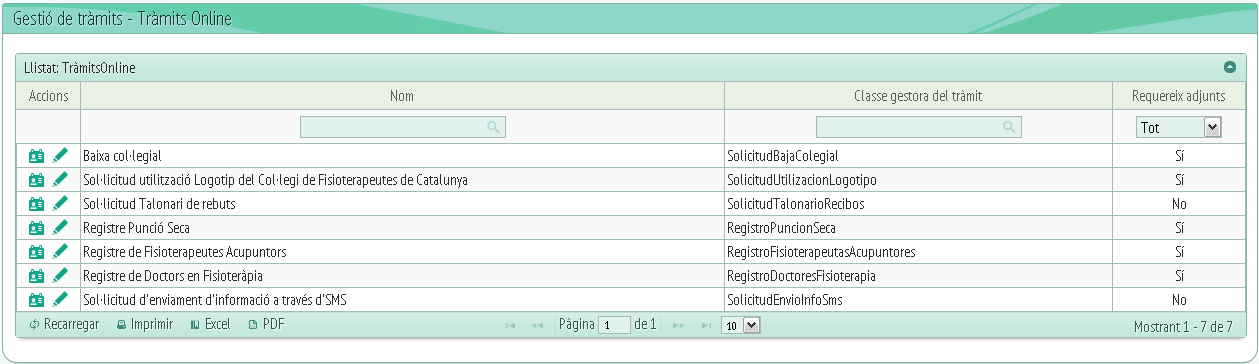
Aquí trobarem també un llistat dels tràmits online.
Ens col·locarem a “Accions” i farem clic a la primera icona i se'ns obrirà una finestra com la següent:
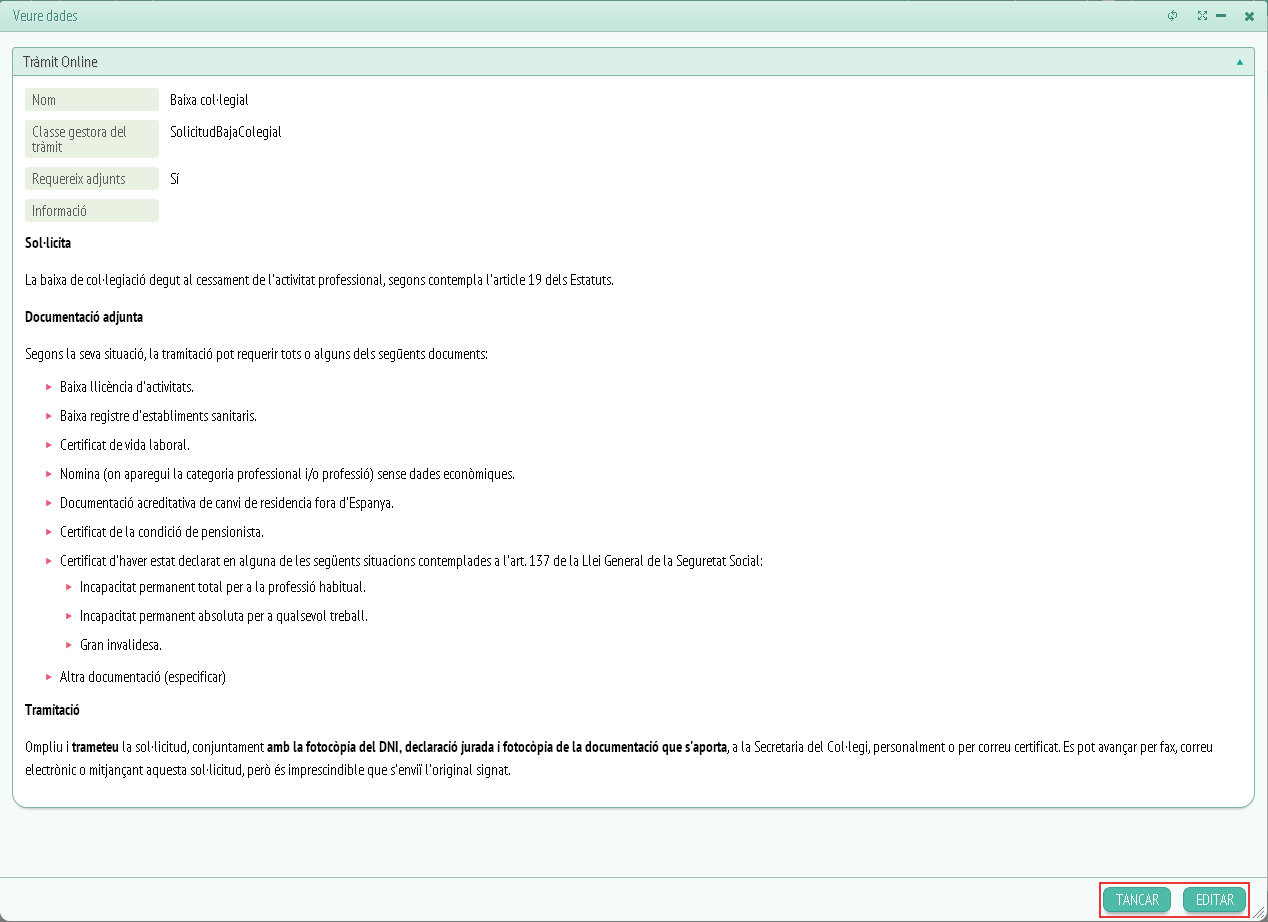
Veurem les dades del tràmit que hem triat i a sota dues opcions: “Tancar” i “Editar”.
Farem clic a editar i ens portarà a la segona icona d'accions:
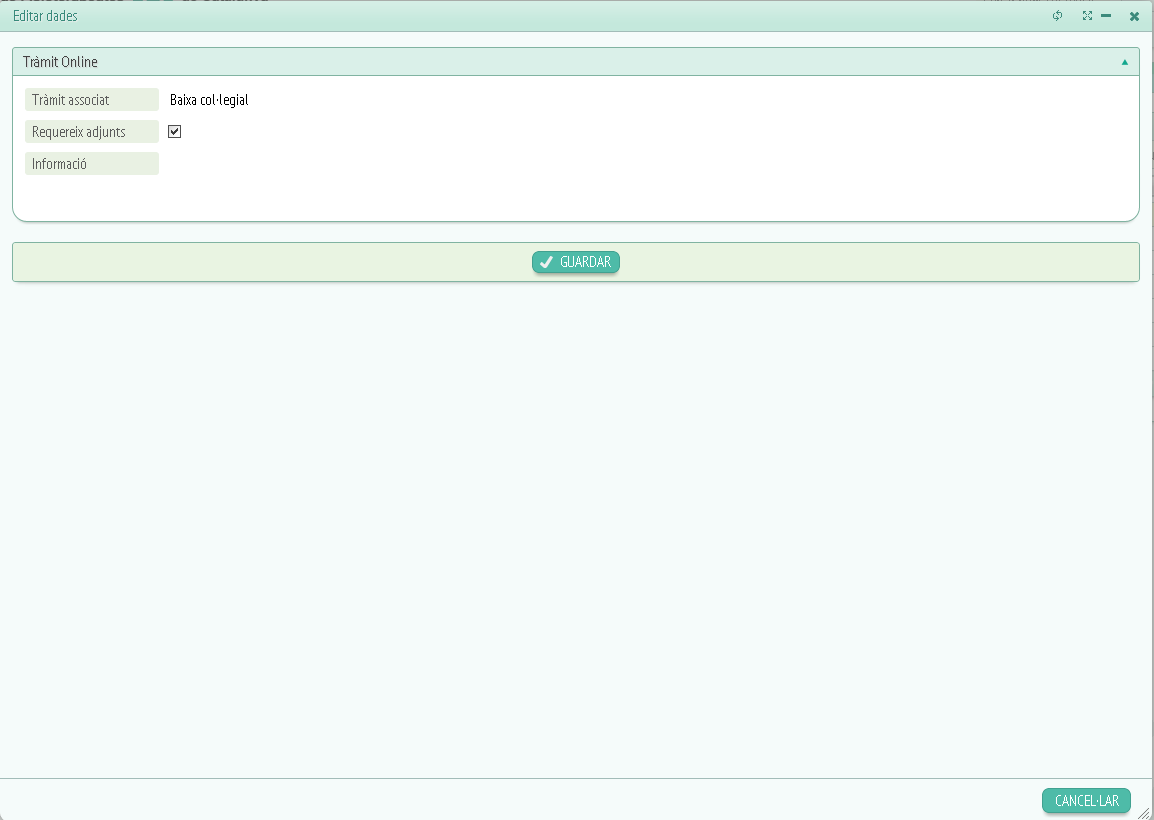
Els camps editables són: Tràmit associat, requereix adjunts, informació. I cliquem a “Guardar”.
Les columnes restants són:
-
Nom del tràmit.
-
Classe gestora del tràmit (tipus de tràmit).
-
Si requereix adjunts o no.
– Impresos:
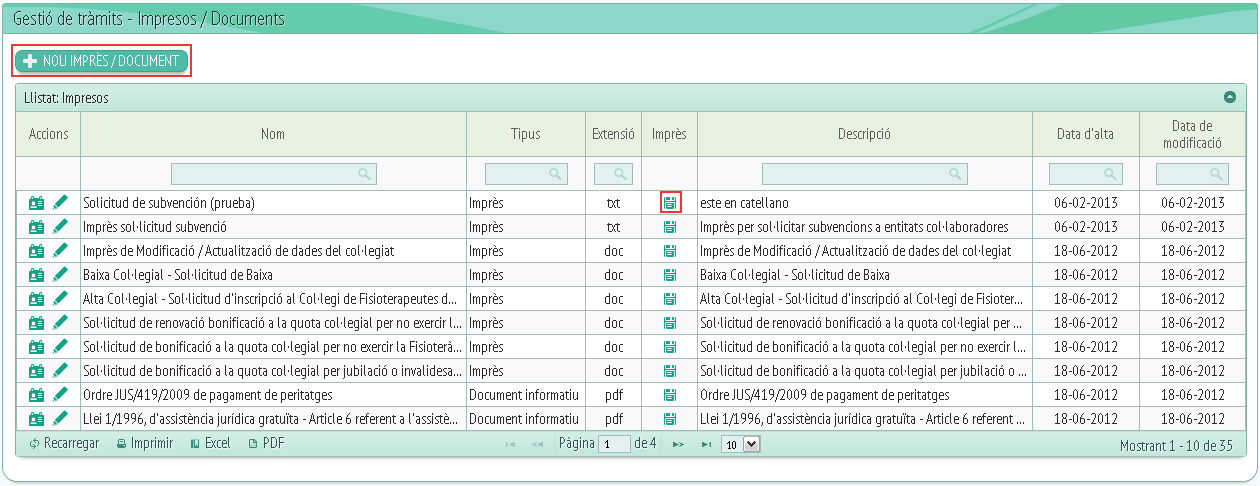
Al llistat d'impresos trobarem un botó anomenat “Nou imprès/document” farem clic:
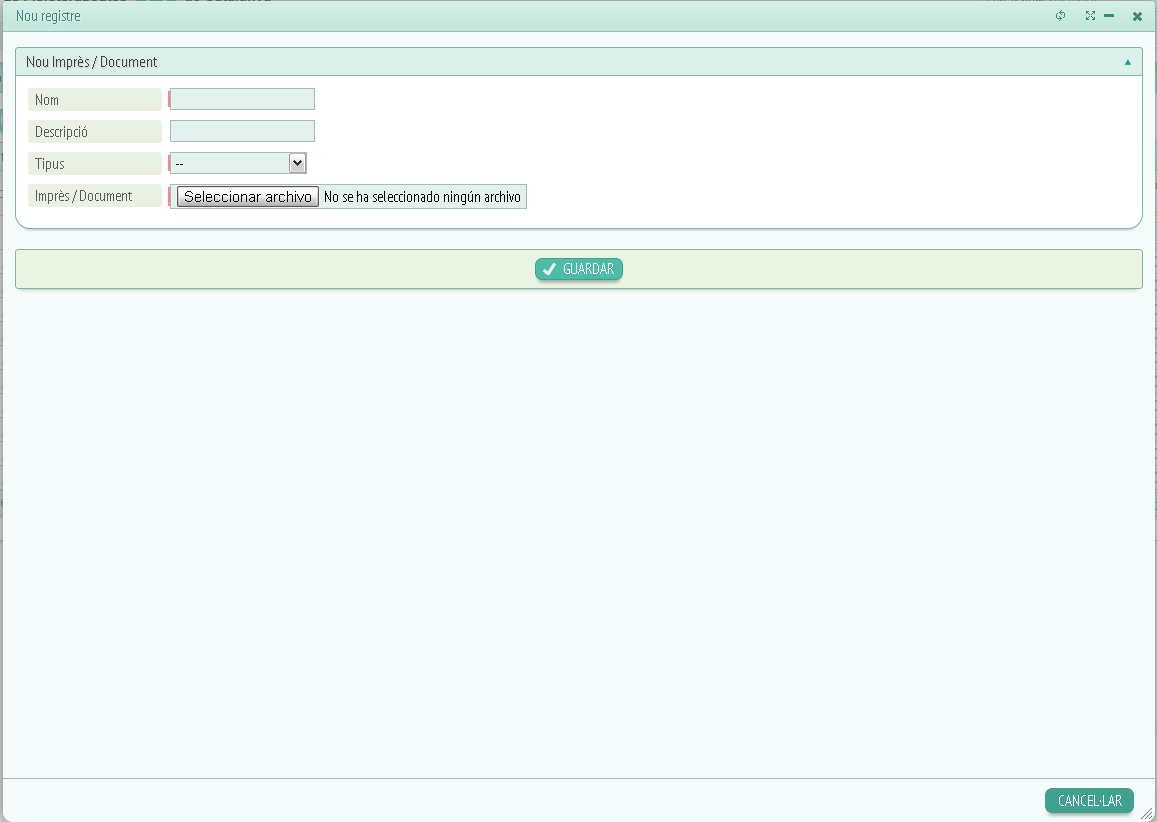
Els camps a omplir seran:
-
Nom de l'imprès.
-
Descripció.
-
Tipus d'imprès.
-
Imprès/Document.
Situant-nos a la columna “Accions”, ja fora de la fitxa de nou imprès, farem clic a la primera icona:
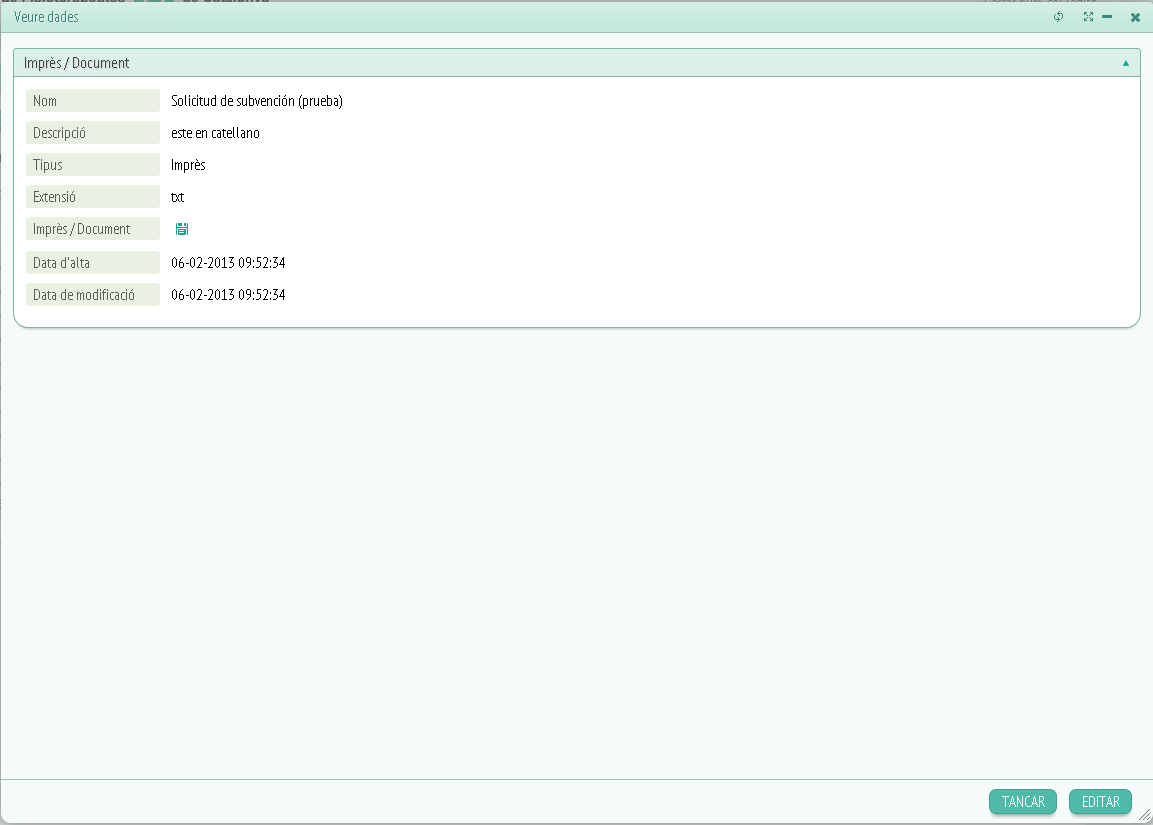
Els camps que visualitzarem són els següents:
-
Nom de l'imprès.
-
Descripció.
-
Tipus.
-
Extensió.
-
Imprès/Document (Si cliquem a la icona ens portarà a l'imprès).
-
Data d'alta.
-
Data de modificació.
Sota trobarem les opcions “Tancar” i “Editar” com ja havíem vist abans a altres finestres. Farem clic a “Editar”:
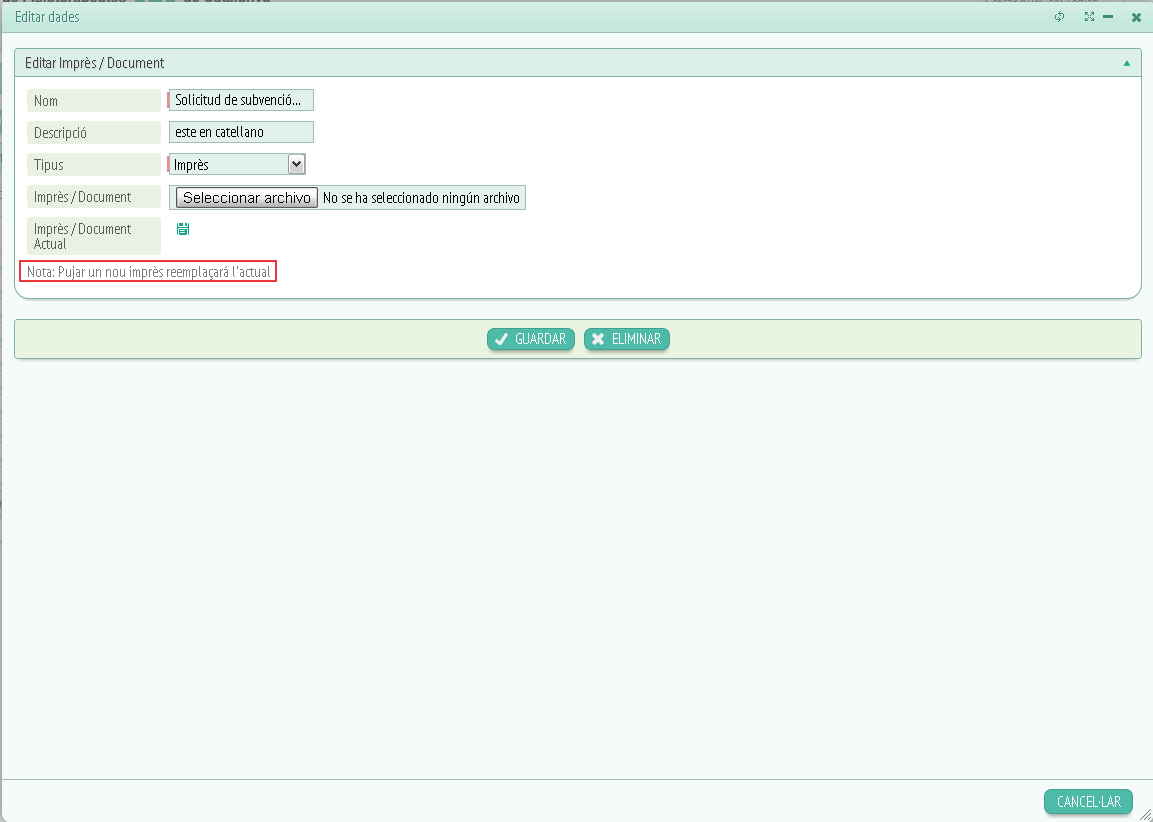
Els camps es tornaran editables per tant només caldrà canviar les dades que vulguem o pujar l'arxiu que haguem de carregar. Si fem clic damunt la icona de l'opció “Imprès/documents actual” podrem visualitzar el arxiu que tinguem ja carregat. Com ja s'indica a la nota si pugem un imprès nou es reemplaçarà l'actual.
Una vegada finalitzada l'edició farem clic a “Guardar” per emmagatzemar la informació introduïda, a “Eliminar” per esborrar l'imprès o a “Cancel·lar” per no guardar dades i sortir.
Tornem a la pàgina inicial d'impresos. A més del que ja hem explicat trobem un conjunt de columnes que també ens aporten dades de les opcions de llistat, aquestes dades són:
-
Nom de l'imprès.
-
Tipus d'imprès.
-
Extensió (format de l'arxiu).
-
Imprès (Si cliquem a la icona ens obrirà l'imprès).
-
Descripció.
-
Data d'alta.
-
Data de modificació.
